Како дозволити искачуће прозоре на Мац-у
Да ли сте икада посетили веб локацију на вашем Мац само да бисте пронашли сајт који је потребан за коришћење искачућег прозора за функционисање? На пример, ово се може десити када купујете на мрежи и одлучите да платите Паипал. Сајт ће захтевати отварање искачућег прозора да бисте се пријавили на свој Паипал налог. Ако Сафари има блокиране искачуће прозоре, нећете моћи да платите производ који се надате да ћете купити.
Како то заобићи?
Дозвољавате искачуће прозоре.
Шта је искачући прозор?
Прва ствар коју треба разумети је сам искачући прозор. Шта је заправо искачући прозор? Једноставно: искачући прозор је прозор претраживача (без трака са алаткама и других контрола) који се отвара у правцу тренутног сајта који посећујете. Понекад ови искачући прозори долазе у облику прозора за пријаву, док су други пут рекламе.
Реч упозорења
Неки искачући прозори који садрже злонамерни код. Тај злонамерни код би могао бити покушај да вас натера да кликнете на нешто што не би требало, или да инсталирате код на ваш систем... због чега их толико претраживача подразумевано онемогућава.
Због тога је увек најбоље да не отварате само заштитне капије тако да је свим сајтовима дозвољено да отварају искачуће прозоре. Без икаквих ограничења у погледу тога које локације могу да отварају искачуће прозоре, само је питање времена када ћете се наћи на погрешном крају погрешног кода. У том циљу, показаћемо вам како да то урадите од локације до локације. На тај начин знате да вас сајт који дозвољавате да отворите неће погодити злонамерним кодом преко искачућих прозора.
Подразумевана политика
Запамтите, подразумевана политика за искачуће прозоре у Сафарију је блокирање и обавештавање. То значи да ће блокирати све искачуће прозоре и обавестити вас (недискретно) да је сајт покушао да покрене искачући прозор. Да бисте проверили подразумевану политику, урадите следеће:
Отворите Сафари.
Кликните Сафари > Преференцес.
-
Кликните Вебситес а затим кликните Искачући прозори.
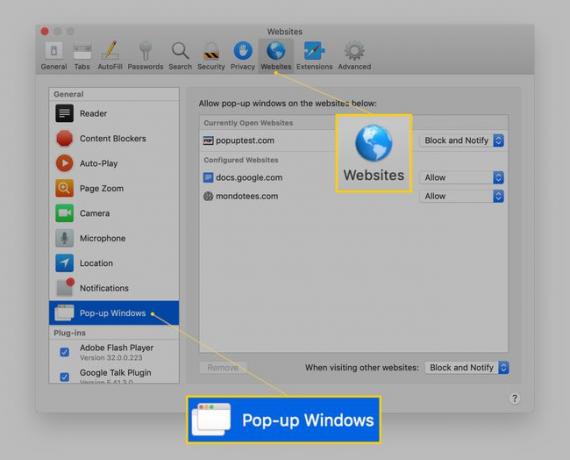
-
У доњем десном углу, падајући мени би требало да буде Блокирај и обавести изабрани.
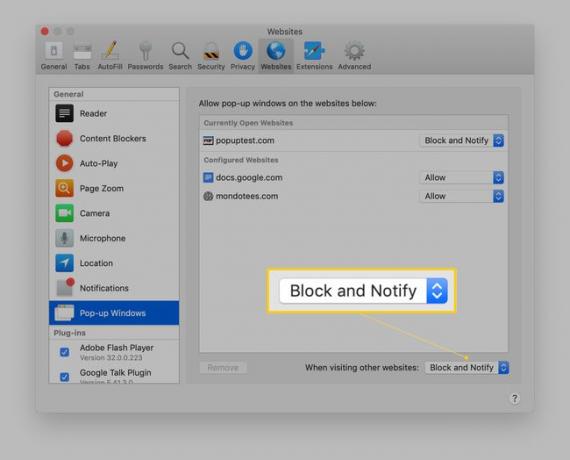
Ако утврдите да ваша подразумевана политика није подешена на Блокирај и обавести, кликните Када посећујете друге веб странице падајући мени и изаберите га са листе.
Омогућавање искачућих прозора
Као што смо раније споменули, не би требало да дозволите искачуће прозоре као подразумевану политику. Ако желите да преузмете тај ризик (опет, не бисте требали), можете поставити подразумевану политику као Дозволи (од Када посећујете друге веб странице испустити).
Уместо тога, требало би да дозволите искачуће прозоре за сваку локацију. Како то радиш? Сафари ово чини прилично лаким. Када посетите веб локацију, а очекивани искачући прозор се не појави, додирните са два прста (или кликните десним тастером миша) на Сафари адресну траку и кликните Подешавања за ову веб локацију.
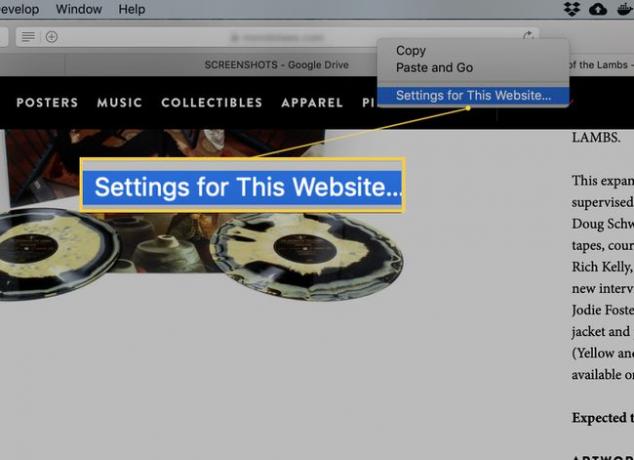
У искачућем прозору који се појави, задржите показивач изнад Искачући прозори опцију и кликните на падајући мени. Изаберите Дозволи и тај сајт ће тада моћи исправно да функционише. Кликните било где да бисте одбацили искачући прозор са подешавањима. Вратите се на сајт (или притисните претраживач Освјежи дугме) и требало би да се појави очекивани искачући прозор.
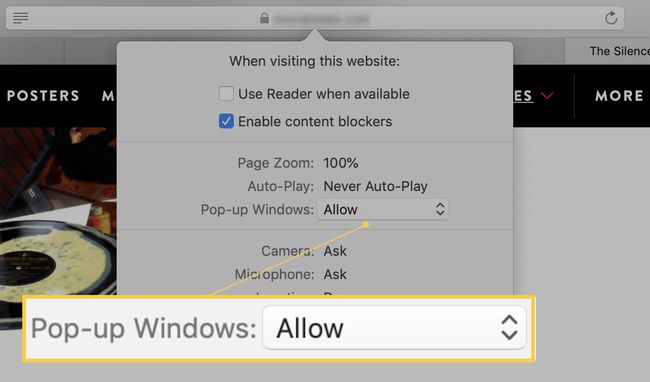
Такође можете да проверите да ли је сајту, у ствари, дозвољено да креира искачуће прозоре тако што ћете се вратити на Вебситес одељак прозора Сафари Преференцес и проверите листу. За коју год локацију да сте конфигурисали Дозволи треба навести као такве.
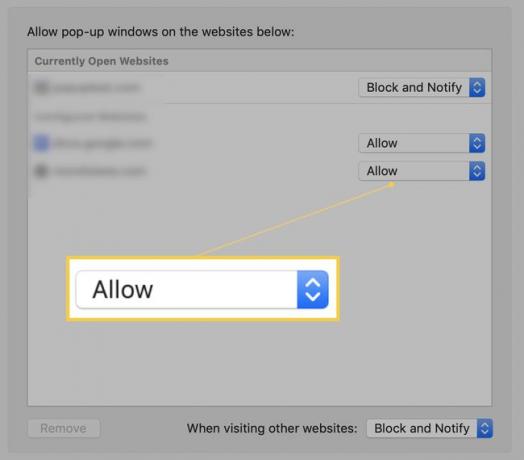
Честитамо, управо сте дозволили искачући прозор за одређени сајт. Само запамтите, дозвољавање искачућих прозора као подразумеване политике није најбоља опција. Ако желите да безбедно прегледате, дозволите искачуће прозоре само са сајтова у које верујете.
